
यह सॉफ़्टवेयर सामान्य कंप्यूटर त्रुटियों की मरम्मत करेगा, आपको फ़ाइल हानि, मैलवेयर, हार्डवेयर विफलता से बचाएगा और अधिकतम प्रदर्शन के लिए आपके पीसी को अनुकूलित करेगा। पीसी की समस्याओं को ठीक करें और 3 आसान चरणों में अभी वायरस निकालें:
- रेस्टोरो पीसी रिपेयर टूल डाउनलोड करें जो पेटेंट प्रौद्योगिकी के साथ आता है (पेटेंट उपलब्ध यहां).
- क्लिक स्कैन शुरू करें Windows समस्याएँ ढूँढ़ने के लिए जो PC समस्याएँ उत्पन्न कर सकती हैं।
- क्लिक सभी की मरम्मत आपके कंप्यूटर की सुरक्षा और प्रदर्शन को प्रभावित करने वाली समस्याओं को ठीक करने के लिए
- रेस्टोरो द्वारा डाउनलोड किया गया है 0 इस महीने पाठकों।
इस बात से इंकार करने का कोई कारण नहीं है कि पावरशेल की तुलना में बहुत अधिक शक्तिशाली है सही कमाण्ड, तो आप क्या कर सकते हैं जब यह ठीक से काम नहीं कर रहा है? यदि आप भी किसी कष्टप्रद समस्या में फंस गए हैं और नहीं जानते कि क्या करना है, तो यह मार्गदर्शिका आपके लिए है।
दौड़ने की कोशिश कर रहा है पावर शील आपको इसके बजाय यह त्रुटि देता है:
पावरशेल को आंतरिक या बाहरी कमांड के रूप में पहचाना नहीं गया है. या हो सकता है कि आप सबसे सरल, फिर भी व्यापक रूप से फैली हुई पॉवरशेल त्रुटियों में से एक देख रहे हों: टर्म पहचाना नहीं गया.एक मामला या कोई अन्य, हमारे पास आपके लिए समाधान हैं। नीचे दी गई पंक्तियों में उन्हें एक-एक करके देखें।
जब पावरशेल की पहचान नहीं होती है तो मैं क्या कर सकता हूं?
1. पथ पर्यावरण चर में कुछ परिवर्तन करें
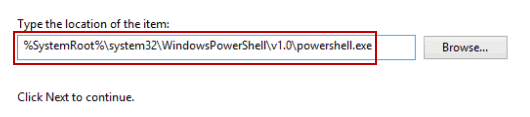
अनुभवी उपयोगकर्ता इसे आसानी से अपने पथ पर्यावरण चर में जोड़कर समस्या को हल करने के बारे में डींग मारते हैं: %SYSTEMROOT%System32WindowsPowerShellv1.0
पर्यावरण चर गुम होने की स्थिति में भी यही प्रयास करें। अगर इससे कोई फर्क नहीं पड़ता है, तो आप अपनी स्क्रिप्ट को इसमें भी बदल सकते हैं: %SYSTEMROOT%System32WindowsPowerShellv1.0powershell.exe
2. कमांड स्थिरांक बदलें

दूसरी ओर, यदि आप पिछले दो त्वरित सुधारों के साथ समस्याओं को हल करने में असमर्थ हैं, तो यह आपका अगला स्पष्ट कदम होना चाहिए।
के लिए अपना रास्ता खोजें win32.js पर कहना/प्लेटफ़ॉर्म/win32.js. वहाँ रहते हुए, बदलें कमांड स्थिरांक से पावरशेल सेवा मेरे स्टार्ट / बी पॉवरशेल.
3. जब पावरशेल कमांड को पहचाना नहीं जाता है तो विजुअल स्टूडियो से 64-बिट संस्करण का आह्वान करें
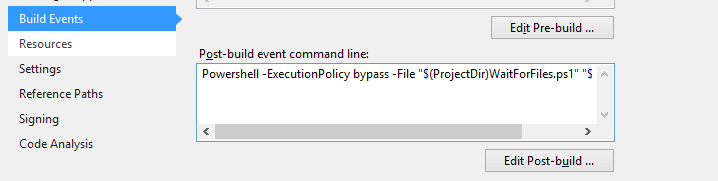
यदि आप विजुअल स्टूडियो 2017 से कॉल किए जाने पर पहचाने नहीं गए पावरशेल कमांड से निपट रहे हैं, तो यहां से शुरू करें: विजुअल स्टूडियो 2017 32-बिट है, इसलिए यह पावरशेल के 32-बिट संस्करण को उजागर करता है।
64-बिट विंडोज़ पर मैन्युअल रूप से पावरशेल शुरू करने का मतलब है पावरशेल के 64-बिट संस्करण का उपयोग करना, ताकि समस्या की जड़ ही हो।
इस मामले में, विशेष रूप से इस सिंटैक्स का उपयोग करके विजुअल स्टूडियो से 64-बिट संस्करण को विकसित करें:
%WINDIR%SysNativeWindowsPowerShellv1.0PowerShell.exe
4. टर्म नॉट डिटेक्टेड एरर मिलने पर स्पेलिंग चेक करें
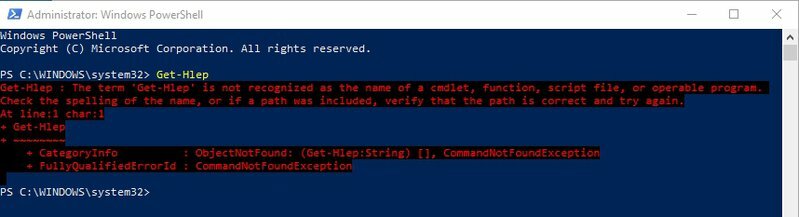
जब आप जो त्रुटि देख रहे हैं, वह बताती है कि किसी शब्द को cmdlet, फ़ंक्शन, स्क्रिप्ट फ़ाइल या ऑपरेट करने योग्य प्रोग्राम के नाम के रूप में पहचाना नहीं जाता है, तो चीजें बहुत आसान हो जाती हैं।
आपको बस इतना करना है कि नाम की स्पेलिंग को और जांचना है। यदि कोई पथ शामिल किया गया था, तो सुनिश्चित करें कि पथ सही है और पुन: प्रयास करें।
इसके अलावा, ऐसा लगता है कि PowerShell को पथ में जोड़ने से समस्या ठीक हो जाती है। हालांकि, विचार करने के लिए एक नकारात्मक पहलू है। पॉवरशेल को पथ में जोड़ने के लिए हर कोई इच्छुक नहीं है; आप बस पैकेज को स्थापित करने और उपयोग करने का एक तरीका ढूंढ सकते हैं।
क्या ये प्रक्रियाएं सफल रही हैं? हमें बताने के लिए टिप्पणी क्षेत्र का उपयोग करें।
आगे पढ़िए:
- Windows PowerShell ने काम करना बंद कर दिया है: इन 4 सुधारों को आज़माएं
- विंडोज 10 इमेज से डिफॉल्ट ऐप्स को हटाने के लिए इस पॉवरशेल स्क्रिप्ट को चलाएं
- CMD या PowerShell [Simple GUIDE] का उपयोग करके Windows उत्पाद कुंजी खोजें
 अभी भी समस्याएं आ रही हैं?उन्हें इस टूल से ठीक करें:
अभी भी समस्याएं आ रही हैं?उन्हें इस टूल से ठीक करें:
- इस पीसी मरम्मत उपकरण को डाउनलोड करें TrustPilot.com पर बढ़िया रेटिंग दी गई है (इस पृष्ठ पर डाउनलोड शुरू होता है)।
- क्लिक स्कैन शुरू करें Windows समस्याएँ ढूँढ़ने के लिए जो PC समस्याएँ उत्पन्न कर सकती हैं।
- क्लिक सभी की मरम्मत पेटेंट प्रौद्योगिकियों के साथ मुद्दों को ठीक करने के लिए (हमारे पाठकों के लिए विशेष छूट)।
रेस्टोरो द्वारा डाउनलोड किया गया है 0 इस महीने पाठकों।


